
Für Linux-Systemadministratoren war die Speicherverwaltung schon immer ein komplexes und kritisches Thema. Während der Verwendung müssen wir häufig die Speichernutzung überprüfen und das Problem eines Systemabsturzes lösen, der durch übermäßigen Speicherverbrauch verursacht wird. In diesem Artikel erfahren Sie, wie Sie die Linux-Speichernutzung überprüfen und potenzielle Probleme finden können. Außerdem finden Sie einige allgemeine Tipps und Strategien zur Speicherverwaltung.
Wenn es um die Optimierung der Linux-Systemleistung geht, ist der physische Speicher einer der wichtigsten Faktoren. Natürlich bietet Linux eine Fülle von Möglichkeiten, die Nutzung wertvoller Speicherressourcen zu überwachen. Verschiedene Tools unterscheiden sich hinsichtlich der Überwachungsgranularität (z. B. systemweit, pro Prozess, pro Benutzer), des Schnittstellenmodus (z. B. grafische Benutzeroberfläche, Befehlszeile, Ncurses) oder des Betriebsmodus (interaktiver Modus, Batch-Modus). nicht genau.
Das Folgende ist eine alternative, aber nicht umfassende Liste grafischer oder Befehlszeilentools zum Überprüfen des belegten und verfügbaren Speichers auf einer Linux-Plattform.
1./proc/meminfo
Eine der einfachsten Möglichkeiten besteht darin, die Speichernutzung über „/proc/meminfo“ zu überprüfen. Diese dynamisch aktualisierte virtuelle Datei ist tatsächlich die Informationsquelle für speicherbezogene Tools wie free, top und ps. Von der Menge des freien/inaktiven physischen Speichers bis hin zur Menge, die darauf wartet, in den Cache geschrieben zu werden, oder der Menge, die auf die Festplatte zurückgeschrieben wird, „/proc/meminfo“ bietet alles. Speicherinformationen für einen bestimmten Prozess können auch über „/proc/statm“ und „/proc/status“ abgerufen werden.
1.$ cat /proc/meminfo
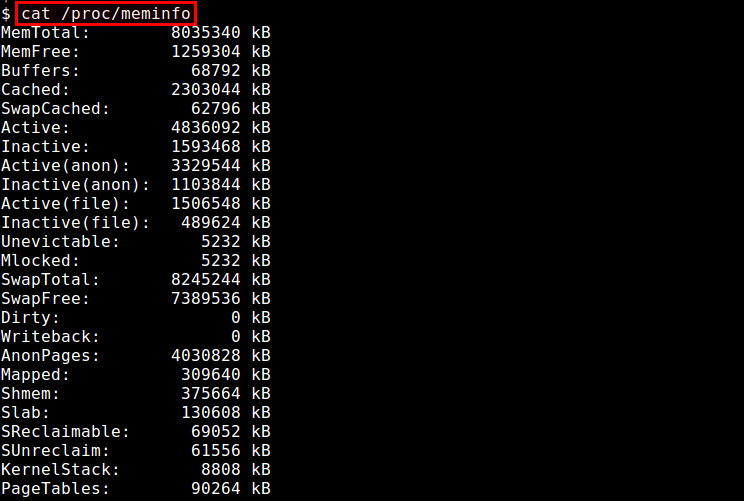
2. obenauf
atop-Befehl ist ein interaktives System- und Prozessüberwachungstool, das auf Ncurses für die Terminalumgebung basiert. Es zeigt eine dynamisch aktualisierte Zusammenfassung der Systemressourcen (CPU, Speicher, Netzwerk, Ein-/Ausgabe, Kerne) an und verwendet auffällige Farben, um hochbelastete Teile des Systems mit Warnmeldungen hervorzuheben. Es bietet außerdem eine Top-Ansicht der Thread- (oder Benutzer-)Ressourcennutzung, sodass Systemadministratoren herausfinden können, welche Prozesse oder Benutzer die Systemlast verursachen. Der Speicherstatistikbericht umfasst den Gesamt-/Leerlaufspeicher, den zwischengespeicherten/gepufferten Speicher und den zugesicherten virtuellen Speicher.
1.$ sudo atop
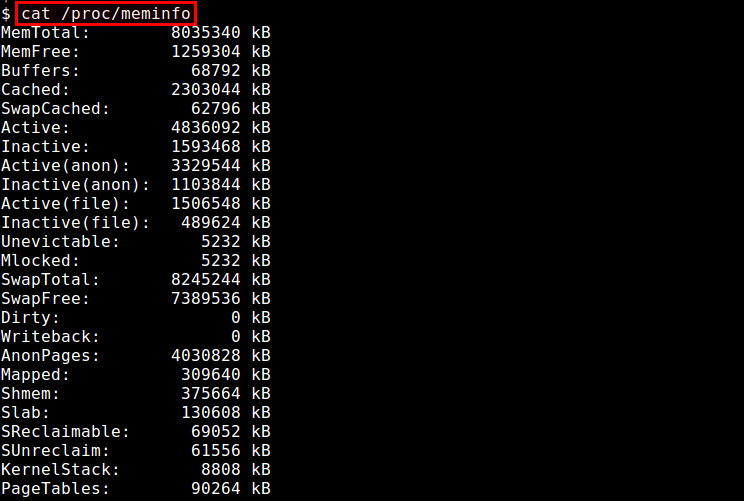
3. kostenlos
Der kostenlose Befehl ist eine schnelle und einfache Möglichkeit, einen Überblick über die Speichernutzung zu erhalten. Diese Informationen werden von „/proc/meminfo“ abgerufen. Es bietet einen Snapshot, der den gesamten/freien physischen Speicher und den System-Swap-Bereich sowie die verwendeten/freien Kernel-Puffer zeigt.
1.$ free -h

4. GNOME-Systemmonitor
GNOME System Monitor ist eine grafische Benutzeroberflächenanwendung, die aktuelle historische Informationen zur Systemressourcennutzung einschließlich CPU, Speicher, Swap-Bereich und Netzwerk anzeigt. Es bietet auch eine Prozessansicht mit CPU- und Speicherauslastung.
1.$ gnome-system-monitor
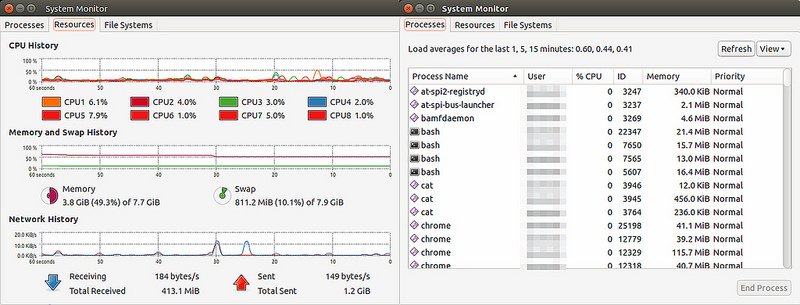
5. htop
htop-Befehl ist eine interaktive Prozessansicht basierend auf ncurses, die die Speichernutzung jedes Prozesses in Echtzeit anzeigt. Es meldet die Größe des residenten Speichers (RSS) aller laufenden Prozesse, die Gesamtgröße der Programme im Speicher, die Bibliotheksgröße, die Größe gemeinsam genutzter Seiten und die Größe schmutziger Seiten. Sie können die Prozessliste horizontal oder vertikal scrollen, um sie anzuzeigen.
1.$ htop
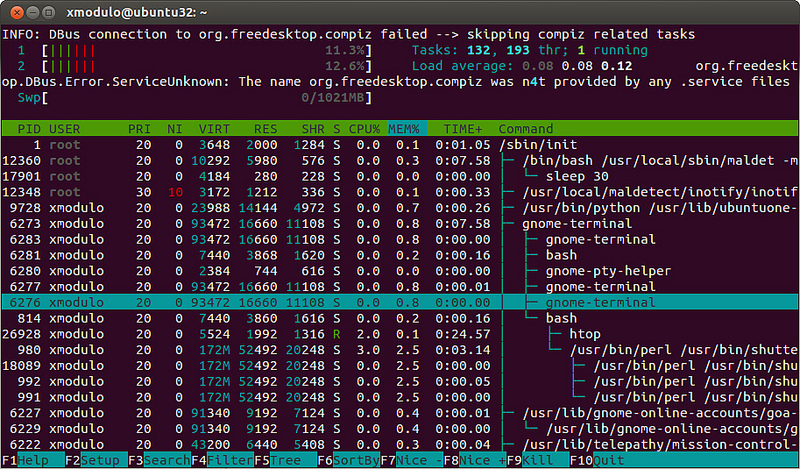
6. KDE-Systemmonitor
So wie der GNOME-Desktop über den GNOME-Systemmonitor verfügt, verfügt auch der KDE-Desktop über ein eigenes Gegenstück: den KDE-Systemmonitor. Die Funktionalität dieses Tools ist der GNOME-Version sehr ähnlich, das heißt, es zeigt auch einen Echtzeitverlauf der Systemressourcennutzung und des CPU-/Speicherverbrauchs für jeden Prozess an.
1.$ ksysguard
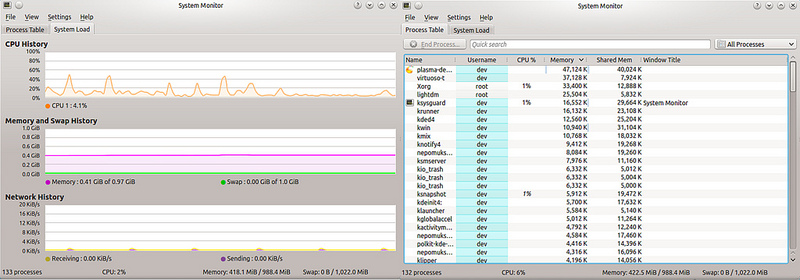
Kurz gesagt ist die Linux-Speicherverwaltung ein Bereich, der kontinuierliches Lernen und Erforschen erfordert. Wir hoffen, dass die Leser durch die Einleitung und Analyse dieses Artikels das Funktionsprinzip des Speichers unter Linux-Systemen besser verstehen und gleichzeitig verschiedene möglicherweise auftretende Speicherprobleme besser bewältigen können. Wenn Sie Fragen oder Zweifel zur Linux-Speicherverwaltung haben, hinterlassen Sie bitte eine Nachricht im Kommentarbereich, um dies mit uns zu besprechen.
Das obige ist der detaillierte Inhalt vonSo überprüfen Sie die Linux-Speichernutzung. Für weitere Informationen folgen Sie bitte anderen verwandten Artikeln auf der PHP chinesischen Website!




